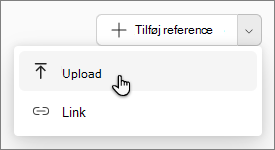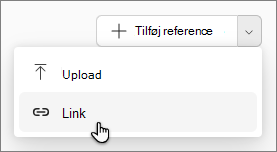Føj referencefiler til din Microsoft 365 Copilot-notesbøger
Gælder for
Med Microsoft 365 Copilot-notesbøgerkan du oprette og begrunde med Copilot i et samlet område, der samler alt dit relevante indhold –Copilot Chats, filer, sider, mødenoter, links og meget mere. Når du arbejder med Copilot, kan du modtage fokuserede svar, der er skræddersyet til notesbogens indhold, og du kan tilføje flere referencer, efterhånden som projektet udvikler sig. Referencer forbliver opdaterede, så i takt med at dine data ændres, forbliver svarene fra meddelelser om notesbøger nøjagtige og opdaterede.
Bemærk!: Der kræves en Microsoft 365 Copilot-licens for at bruge Copilot-notesbøger. Desuden skal konti have en SharePoint- eller OneDrive-licens (serviceplan) for at kunne oprette notesbøger. Copilot-notesbøger er også tilgængelig for Microsoft 365 Personal-, Family- og Premium-abonnenter. Få mere at vide om Microsoft 365 Copilot-licensering og Microsoft 365 Copilot-planer.
Føj referencer til din notesbog
-
Vælg en eksisterende notesbog på startsidenNotesbøger .
Bemærk!: Er du ny bruger afCopilot Notebooks? Få mere at vide om, hvordan du opretter din første notesbog.
-
Gå til fanen Referencer . Du kan tilføje referencer på forskellige måder.
Bemærk!: Selvom du kan føje mere end 100 referencer til din notesbog, vil kun op til de første 100 blive brugt til jordforbindelse. Understøttede filtyper omfatter sider af .docx, .pptx, .xlsx, .pdf, .loop, .page og OneNote.
-
Vælg knappen Tilføj reference . Vælg et af følgende under Tilføj referencer:
-
OneDrive – Vælg OneDrive-ikonet for at åbne din OneDrive-mappe, gå til den ønskede fil, og vælg derefter Tilføj.
-
Foreslåede filer – Vælg fra listen over filer, der kan være relevante for din notesbog.
-
Søg – Skriv navnet på en bestemt reference i søgelinjen, og vælg derefter Tilføj.
-
-
Upload – Brug rullemenuen ud for Tilføj reference , og vælg Overfør. Dette åbner Stifinder. Gå til den ønskede fil, og vælg derefter Tilføj.
-
Link – Brug rullemenuen ud for Tilføj reference , og vælg Link. Skriv visningstekst og en adresse til dit link, og vælg derefter Tilføj.
Bemærk!: Links til understøttede filtyper i din Microsoft 365-konto kan tilføjes og baseres på, men alle andre links, herunder weblinks, understøttes ikke.
Hvis du vil føje en ny side til notesbogen, skal du vælge knappen Ny side , der er placeret lige under chatfeltet.
Referencer i en delt notesbog
Når du deler en notesbog, inviteres modtagerne til alle sammenkædede filer i den. Dette sikrer, at modtagerne modtager berettigede svar fra Copilot fra den allerførste prompt. Denne proces kræver dog, at du har tilladelse til at dele hver sammenkædet fil. Hvis disse tilladelser mangler, skal modtagerne anmode om adgang til filerne enkeltvis.
Slet referencer fra din notesbog
På startsiden for Notesbøger skal du vælge Flere indstillinger
Giv feedback
Hvis du vil dele feedback om denne oplevelse, skal du vælge Indstillinger med mere
Flere måder at arbejde med Copilot Notebooks
Introduktion til Microsoft 365 Copilot-notesbøger
Angiv brugerdefinerede instruktioner til din Microsoft 365 Copilot-notesbog
Få svar og indsigt om din notesbog
Få et lydoversigt over din notesbog med Microsoft 365 Copilot-notesbøger